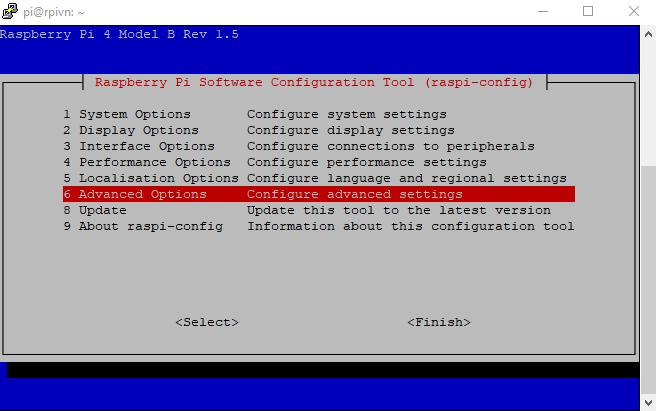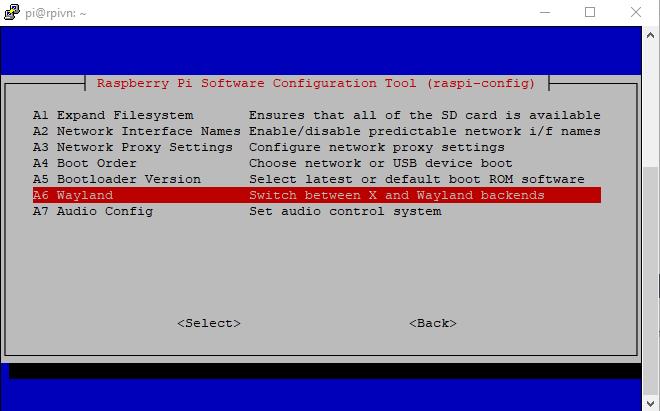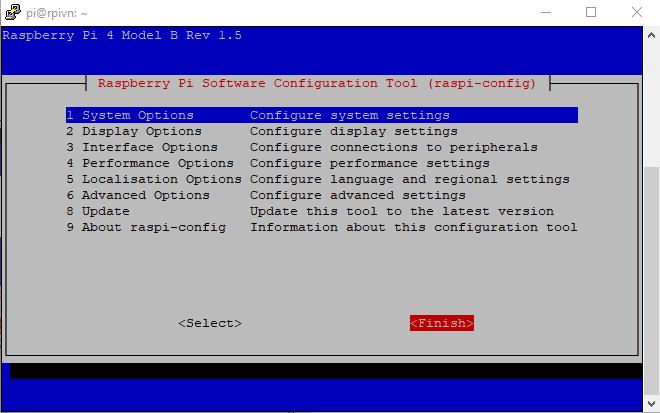Thủ thuật Raspberry Pi
Cài đặt RealVNC trên Raspberry Pi OS Bookworm
Có thể bạn đã biết, Raspberry Pi OS mã Bookworm trở đi hãng đã chuyển trình điều khiển cửa sổ từ X11 sang Wayland để tăng hiệu suất và tăng bảo mật. Tuy nhiên điều này khiến một số phần mềm không hoạt động được và RealVNC là một trong số đó (Xem thêm: Bookworm – phiên bản mới của hệ điều hành Raspberry Pi). Vì vậy bạn không thể cài đặt RealVNC trên Raspberry Pi OS Bookworm như thông thường được mà phải dùng một giải pháp khác, ví dụ Cài đặt TigerVNC – Ứng dụng thay thế RealVNC trên Raspberry Pi OS Bookworm.
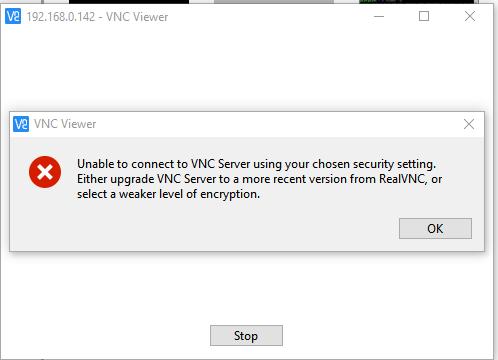
Có điều thực tế khi vận hành, TigerVNC hoặc TightVNC đều không cho trải nghiệm tốt như RealVNC. Vậy nếu muốn cài đặt RealVNC trên Raspberry Pi OS Bookworm thì phải làm thế nào?
May mắn, PiOS cho phép người sử dụng quay trở lại trình quản lý cửa sổ X11 như trước kia. Chúng ta có thể tận dụng điều này để kích hoạt trở lại RealVNC.
Trước hết, bạn đăng nhập SSH hoặc mở Terminal trên Pi OS Bookworm và gõ lệnh sau
sudo raspi-config
Cửa sổ cấu hình sẽ hiện lên và bạn chuyển đến Advanced Options như hình dưới
Sau đó chọn tiếp menu Wayland như sau
Tiếp theo, bạn chọn X11 và Enter để chuyển sang trình quản lý cửa sổ X11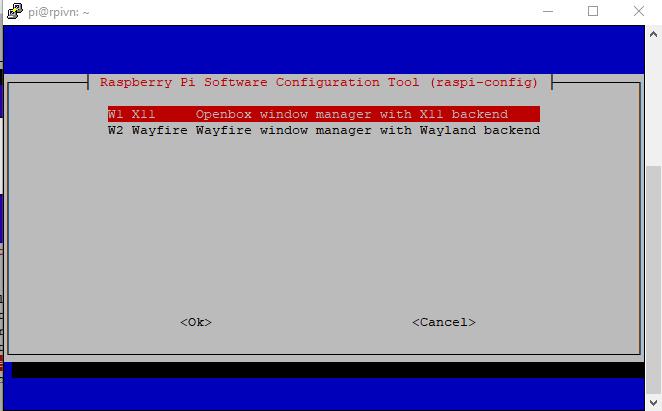
Cuối cùng bạn chọn Finish để hoàn thành cấu hình X11
Bạn sẽ được yêu cầu khởi động lại mạch Pi, bạn chọn Yes là được
Sau khi khởi động lại xong, bạn tiếp tục gõ sudo raspi-config để vào lại menu Raspberry Pi Configuration. Tiếp theo bạn chọn Interface Options -> VNC --> Yes
Như vậy là bạn đã active lại RealVNC trên Raspberry Pi OS Bookworm.
Chúc các bạn thành công!
Raspberry Pi Việt Nam
- Địa chỉ: Tầng 5, số 25 đường Hồ Mễ Trì, phường Trung Văn, quận Nam Từ Liêm, Hà Nội.
- Email: info@raspberrypi.vn – Hotline: 092.707.8688
- Hỗ trợ kỹ thuật: 09.3757.6116
- Fanpage: https://rpi.vn/fb
- Group: https://rpi.vn/groupfb